Avere una scheda grafica potente è tutto per alcune persone al giorno d’oggi: alcuni giochi veramente non mostrano il meglio di sé a meno che non vengono avviati attraverso una scheda video veramente preparata. Per molti, questa non dev’essere altro che una Nvidia. Vere e proprie bestie che affrontano una marea di calcoli in ogni secondo della nostra esperienza videoludica, negli anni hanno acquisito un sacco di funzioni che sono utili per una buona quantità di situazioni. Ci sono funzioni che permettono di registrare passivamente l’esperienza videoludica oppure un paio che sono dedicate espressivamente a rendere più “solida” la visualizzazione dei Pixel.
Ma alla fine della faccenda, per certi videogiocatori la velocità è tutto. Quando apriamo il nostro gioco, la scheda video deve sottostare ad una particolare catena Hardware, nel quale sono coinvolti la CPU e la RAM – senza escludere naturalmente l’HDD o l’SSD – e questo può creare dei ritardi.
Per questo la Nvidia ha inventato una modalità chiamata “Bassa latenza” (o Low Latency Mode). Questa funzione svolge qualcosa che, in poche parole, accelera i fotogrammi del gioco – a volte con guadagni che vanno dai 15 ai 20 FPS. Per certe persone può sembrare poco, ma per i videogiocatori è davvero tutto.
A livello tecnico, questa funzione è però molto più approfondita di quel che sembra. La catena d’elaborazione tridimensionale ha diversi passaggi, che parte prima di tutto dal nostro comando che viene immesso nel gioco, quindi il tutto viene elaborato dal gioco stesso. Durante questo passaggio, i vari “frame” dell’immagine vengono messi in coda. La scheda video quindi elabora questi frame e il tutto viene indirizzato al nostro Display.
Quel che fa la modalità bassa latenza è ridurre questa catena rimuovendo i frame d’immagine immessi in coda. Invece di porli in fila, vengono direttamente immessi alla scheda video, senza attendere. Questo naturalmente ha diversi effetti sulla natura del gioco.
Da come si può capire, anche se tutte le schede video Nvidia (che sono compatibili con il driver a partire dalla versione 436.02) possono usare questo sistema, si tratta comunque d’una funzione che le mette a dura prova. Come consiglio iniziale vi consigliamo di considerare se la vostra scheda video è attualmente abbastanza potente da supportare questa modalità.
Del resto però, è comprovato che l’effetto cambia di gioco in gioco. In particolare, nei giochi che usano DirectX 9 e 11, questa modalità viene usata con una certa efficacia dalla scheda video. Ma con i giochi che fanno uso del DirectX 12 o Vulkan, è il gioco stesso a decidere se e come sfruttare la modalità a bassa latenza. Perciò, i risultati possono variare e non sempre comportano un miglioramento.
Se siete decisi ad abilitare questa modalità, basta cliccare con il tasto destro sul Desktop ed aprire il pannello di controllo NVIDIA. Passate quindi a “Gestisci impostazioni 3D” e scorrete fra le opzioni disponibili. Sarà possibile trovare la modalità a bassa latenza (o Low Latency). Di regola è disattivata (proprio perché non funziona con ogni gioco e può risultare anche in rallentamenti). Attivatela su “Ultra”. Fate lo stesso anche sulle impostazioni dei programmi.
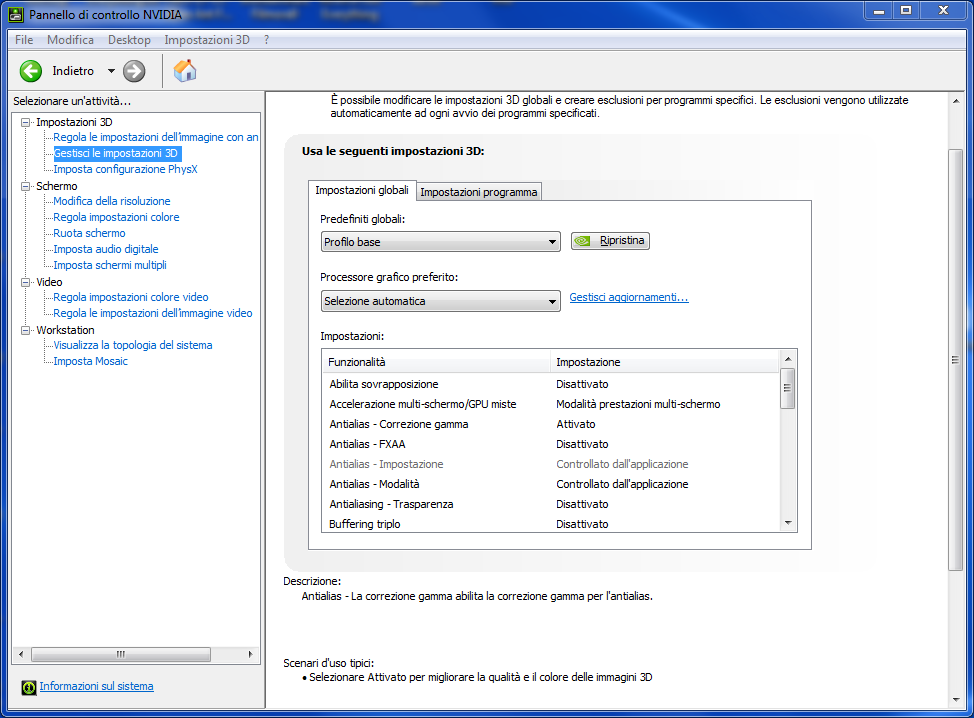
Una volta che la modalità è attivata, non vi rimane che aprire un gioco e testare le prestazioni. E’ inutile provare a farlo con un Benchmark / 3DMark dato che l’effetto cambia di motore in motore. E’ già stato comprovato che in alcuni giochi come Fortnite questa modalità funziona piuttosto bene. Altri giochi che usano un motore diverso come Apex invece non reagiscono per niente, o risulta anche in rallentamenti. Come detto, si tratta di sperimentare. Se la modalità non vi porta alcun miglioramento, potete sempre tornare nel pannello di controllo Nvidia e disattivare la funzione.
